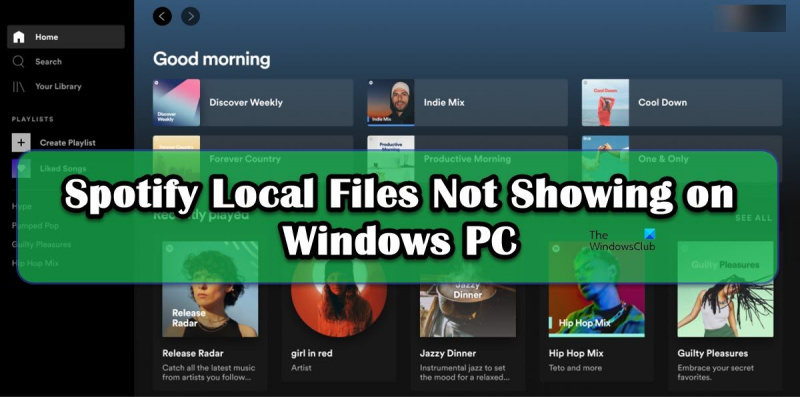Lokala Spotify-filer visas inte på Windows PC
Om du är en Spotify-användare kanske du har märkt att dina lokala filer inte visas när du söker efter dem på din Windows-dator. Detta kan vara ett frustrerande problem, men som tur är finns det några saker du kan göra för att åtgärda det.
En möjlig orsak till detta problem är att Spotify-applikationen inte är inställd på att visa dolda filer. För att kontrollera detta, öppna Spotify-applikationen och klicka på 'Visa'-menyn. Klicka sedan på 'Visa dolda filer'. Om det här alternativet redan är markerat, försök avmarkera det och markera det igen. Detta kan lösa problemet.
En annan möjlig orsak till detta problem är att filerna du försöker komma åt faktiskt inte lagras på din hårddisk. För att kontrollera detta, öppna Spotify-applikationen och klicka på 'Redigera'-menyn. Klicka sedan på 'Inställningar'. Se till att alternativet 'Visa lokala filer' är markerat på fliken 'Avancerat'. Om det inte är det, kontrollera det och försök sedan komma åt dina lokala filer igen.
Om du fortfarande har problem med att komma åt dina lokala filer kan du behöva kontakta Spotify kundsupport. De kanske kan hjälpa dig att felsöka problemet och få dina lokala filer att fungera igen.
hur man taggar filer i Windows 10
Många användare klagar på det Lokala Spotify-filer visas inte på sina datorer. Lokala filer är de som du lägger till i Spotify-spelaren från din dator. Enligt rapporter kan Spotify antingen inte hämta vissa filer eller visa dem för användaren. I det här inlägget kommer vi att diskutera det här problemet och se vad du kan göra för att fixa det.

Fixa lokala Spotify-filer som inte visas på Windows PC
Om lokala Spotify-filer inte visas, följ lösningarna nedan för att åtgärda problemet.
- Aktivera Visa lokala filer
- Skapa en Pref-fil
- Ta bort Spotify Cache
- Tillåt Spotify genom brandvägg
- Flytta lokala filer till en annan plats
- Installera om Spotify
Låt oss prata om dem i detalj.
1] Aktivera Visa lokala filer
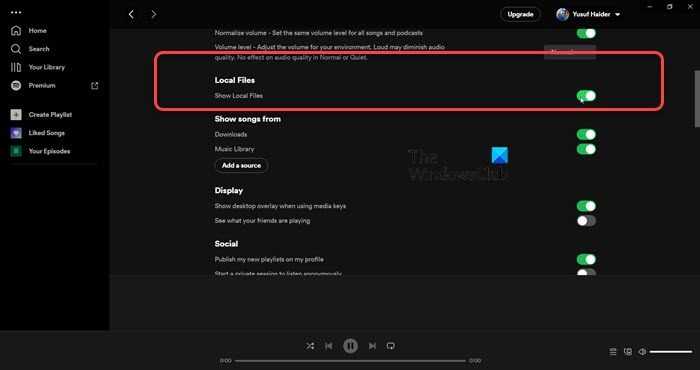
Först och främst måste vi kontrollera om alternativet 'Visa lokala filer' är aktiverat i Spotify. Om den här funktionen är inaktiverad i Spotify-inställningarna kommer du inte att kunna se filerna. För att göra detsamma, följ de föreskrivna stegen.
- öppen Spotify
- Klicka på din profilbild och välj Inställningar.
- Scrolla ner till Lokala filer och slå sedan på strömbrytaren Visa lokala filer.
Du kan också lägga till platsen där dina låtar är lagrade genom att klicka på ikonen Lägg till källa knapp. Om det inte fungerar, gå vidare till nästa lösning.
2] Ställ in Pref-fil
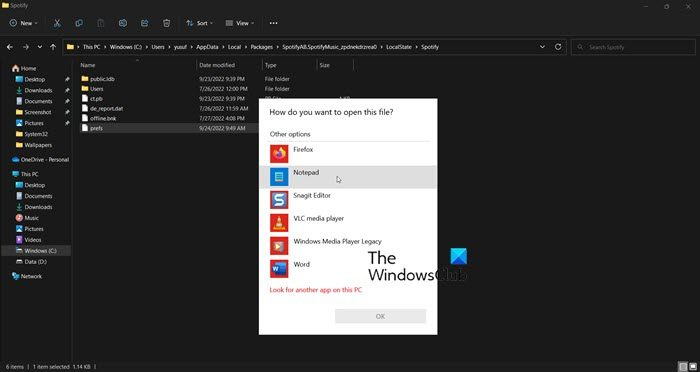
Därefter måste du ställa in Spotify Pref-filen eftersom detta kommer att lösa problemet åt dig. Denna lösning har fungerat för många användare och kan fungera för dig också. Innan dess stäng dock Spotify genom att inte bara klicka på kryssknappen, utan genom att öppna Aktivitetshanteraren, högerklicka på Spotify och välja Avsluta uppgift. Öppna sedan File Explorer, klicka Visa > Visa > Dolda föremål, och gå till nästa plats.
bästa gratis antivirus windows 10 2016
Om du laddade ner det från Microsoft Store
34314БАД6ЕК954ФД5ФБ3БДБ72Д8Е87К8Ф76К8035Om du har laddat ner Spotify från webbplatsen
|_+_|Hitta en fil med namnet Pref, öppna den med Notepad eller Notepad++, lägg till följande rad på den fjärde raden i textfilen och spara ändringarna.
|_+_|Nu måste vi göra filen skrivskyddad. För att göra detsamma, högerklicka på Pref-filen, välj Egenskaper, markera rutan Endast för läsning och tryck Ansök > Ok.
Slutligen, starta Spotify och förhoppningsvis kommer du att kunna se de lokala filerna.
3] Ta bort Spotify-cache
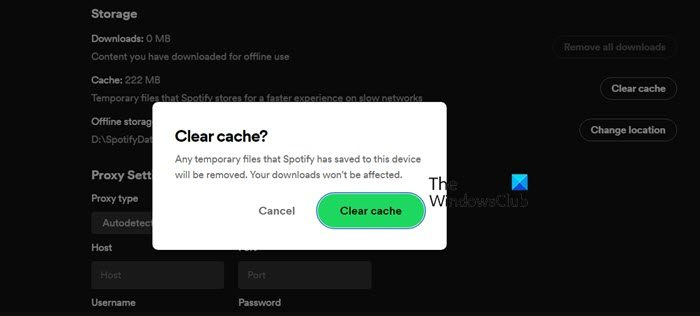
Du kan också stöta på konstiga problem om Spotify-cacharna är skadade. Den goda nyheten är dock att om vi tar bort cachen kommer de nyskapade inte att skadas. Dessutom, eftersom vi inte tar bort data, utan cachen, kommer du inte att märka någon skillnad i Spotify-appen.
- öppen Spotify Ansökan.
- Klicka på din profil och välj 'Inställningar'.
- Scrolla ner för att komma till Lagring > Cache.
- Klicka på Rensa cache och bekräfta sedan din åtgärd genom att klicka på knappen Rensa cache knappen igen när du uppmanas.
När du har rensat cacheminnet öppnar du appen och kontrollerar om problemet är löst. Hoppas detta hjälper dig.
4] Tillåt Spotify genom brandväggen
Om du inte känner till det, genomsöker Windows-brandväggen alltid alla program du installerar och övervakar dess aktiviteter. Detta för att säkerställa att din dator alltid är säker och sund och att ingen applikation ger dig någon funktion i utbyte mot dina data. Detsamma kan dock sägas i det här fallet, eftersom du själv ger Spotify rättigheterna att spela upp filerna som finns lagrade på din dator. Så om du vill att Spotify ska hämta lokala filer måste du tillåta det genom din brandvägg. För att göra detsamma, följ de föreskrivna stegen.
- söka upp Windows säkerhet från startmenyn.
- Gå till Brandvägg och nätverksskydd > Tillåt en app genom brandväggen.
- Tryck Ändra inställningar.
- letar efter Spotify musik och lösa det genom offentliga och privata nätverk.
Slutligen, spara ändringarna och se om problemet är löst.
5] Flytta lokala filer till en annan plats
Spotify kanske inte känner igen lokala filer på grund av någon form av fel. För att åtgärda problemet i det här fallet måste vi flytta filerna till en annan plats och sedan flytta tillbaka dem till sin nuvarande plats och se om det fungerar. Så, först och främst, gå till adressen där dina lokala filer är lagrade, kopiera och klistra in dem någon annanstans. Radera nu alla filer från den aktuella platsen. Till sist, returnera alla filer till deras ursprungliga plats. Detta kommer att tvinga Spotify att uppdatera sina filer och i processen kan ditt problem lösas.
6] Installera om Spotify
Om inget fungerar, installera om Spotify-appen som en sista utväg och se om den fungerar. Detta borde vara ditt sista alternativ eftersom vi inte vill att du ska förlora din data och systemkonfiguration utan anledning. Som sagt, om inget fungerade, fortsätt och avinstallera Spotify. För att ladda ner en ny kopia av appen kan du antingen gå till apps.microsoft.com eller Spotify.com . Slutligen, efter att ha installerat om appen, kontrollera om problemet är löst.
Hoppas detta hjälper dig.
Läs också: Hur man visar Spotifys lyssningshistorik på skrivbordet och webbplatsen
Hur får man lokala filer i Spotify för Windows?
Att lägga till lokala filer till Spotify för Windows är ganska enkelt, allt du behöver göra är att komma åt inställningarna, vilket kan göras genom att klicka på din profil och välja 'Inställningar'. Scrolla sedan ned till Lokala filer, aktivera växeln Visa lokala filer, klicka på Lägg till källa, navigera till mappen där dina filer är lagrade och lägg sedan till mappen.
tråd för fönster
Varför visas inte några av mina lokala filer i Spotify?
Om några lokala filer inte visas i Spotify, försök att uppdatera ditt bibliotek. För att göra detsamma kan du följa den 5:e lösningen som nämns i det här inlägget. Om det inte fungerar, finns ett halvdussin lösningar listade här, följ dem för att åtgärda problemet. Jag hoppas att du kan lösa problemet med de lösningar som nämns i det här inlägget.
Läsa: Brandväggen kan blockera Spotify, felkod 30.